Page 1
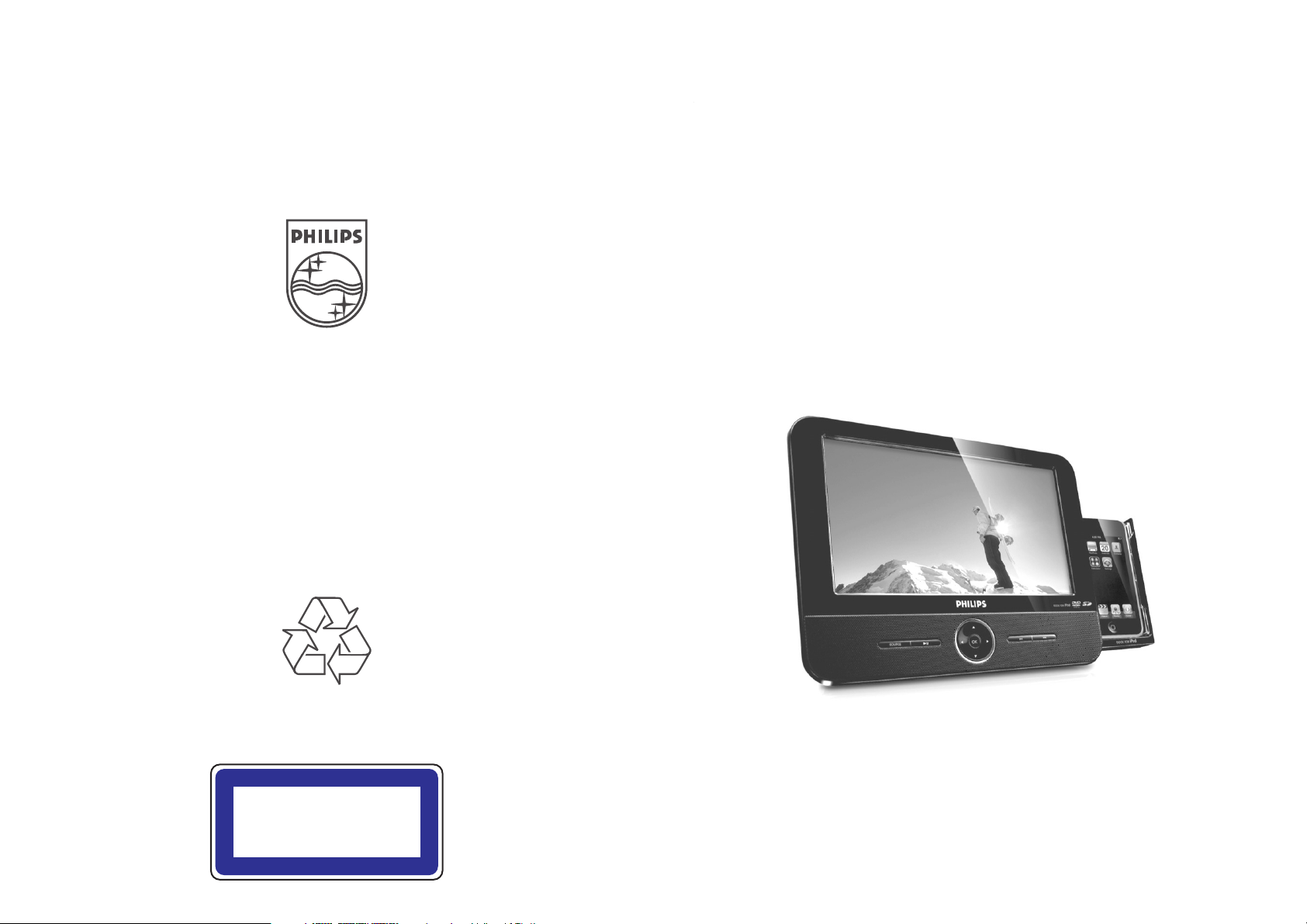
Pârnçsâjams DVD atskaòotâjs
DCP 851
Tiecieties ar Philips Internetâ
http://www.philips.com
ar doku iPod ierîcei
Reìistrçjiet savu produktu un saòemiet atbalstu
www.philips.com/welcome
DCP 951
DCP 852
DCP951
Augstâkâs klases
lâzera ierîce
Lietoðanas pamâcîba
Page 2
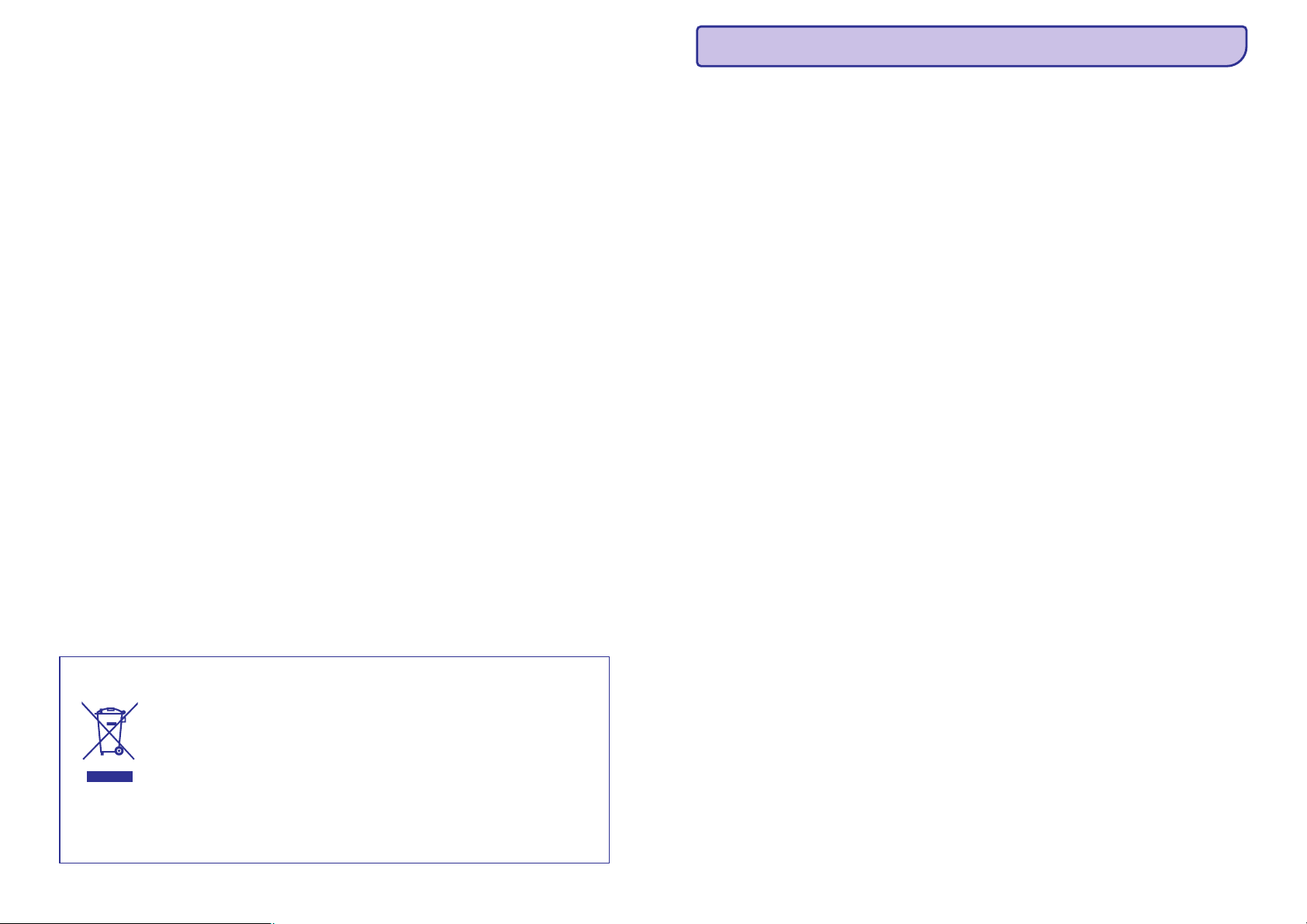
TEHNISKÂ INFORMÂCIJA
Izmçri 235 x 178 x 40 mm (w/ h/ d)
Svars 909 g
Baroðanas avota prasîbas DC 9V 1.0A
Strâvas patçriòð 9 W
Darbîbas temperatûra 0 lîdz 45 °C
Lâzera viïòu garums 650 nm
Video sistçma PAL
Frekvenèu josla 20 Hz ~ 20 kHz 1 dB
Signâla trokðòa attiecîba vairâk nekâ 80 dB
Audio traucçjumi + troksnis mazâk nekâ 80 (1KHz)
Kanâlu izðíirtspçja vairâk nekâ 80 dB
Dinamiskais koeficents vairâk nekâ 80 dB
Izejas
Audio izeja (analogâ audio) Izejas lîmenis: 2V 10 %
Slodzes pretestîba: 10 Kilo omi
Video izeja Izejas lîmenis: 1.0 Vp-p 20 %
Slodzes pretestîba: 75 omi
Philips ir tiesîbas mainît produkta dizainu un specifikâcijas bez îpaða
brîdinâjuma.
Raþotâju neatïauta ierîces modifikâcija var atòemt lietotâjam tiesîbas
rîkoties ar ðo ierîci.
Visas tiesîbas ir rezervçtas.
±
±
±
Atbrîvoðanâs no Jûsu vecâ aprîkojuma
Jûsu ierîce ir veidota un raþota ar augstas kvalitâtes materiâliem no komponentçm, ko var
pârstrâdât un lietot atkârtoti.
Ja ðis pârsvîtrotais riteòotâs miskastes attçls ir pievienots ierîcei, tas nozîmç, ka ierîce
atbilst Eiropas Direktîvai 2002/96/EC.
Lûdzam kïût informçtam par atseviðíâs savâkðanas punktiem elektriskajâm un
elektroniskajâm precçm.
Lûdzam rîkoties saskaòâ ar Jûsu vietçjiem noteikumiem un neizmest Jûsu vecâs ierîces kopâ ar
normâliem sadzîves atkritumiem. Pareiza atbrîvoðanâs no Jûsu vecajâm ierîcçm palîdzçs izvairîties no
iespçjamâm negatîvâm sekâm dabai un cilvçku veselîbai.
2
Ðî prece sevî ietver autortiesîbu aizsardzîbas tehnoloìiju, ko aizsargâ US patenti.
Ðîs autortiesîbu aizsardzîbas tehnoloìijas lietoðana ir jâsaskaòo ar Macrovision,
un tâ ir paredzçta tikai mâjas un citai ierobeþotai lietoðanai, ja nav citâdi
saskaòots ar Macrovision. Apgrieztâ mehânika un izjaukðana ir aizliegta.
Page 3
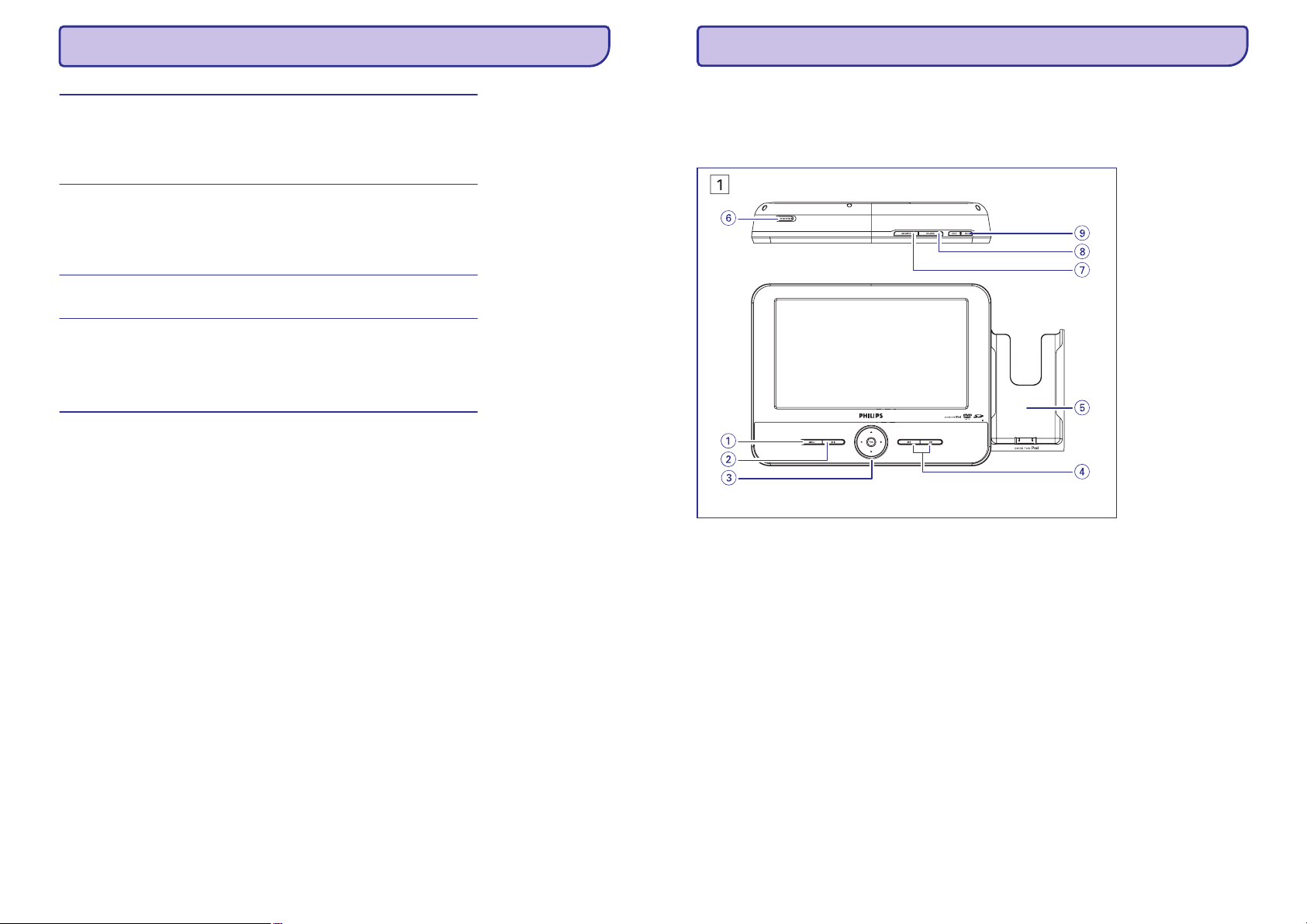
TRAUCÇJUMU NOVÇRÐANA
FUNKCIONÂLAIS PÂRSKATS
Problçma
Traucçts vai
melnbalts
DVD disku
atskaòoðanas
attçls.
Atskaòotâjs
atskaòoðanas
laikâ nereaìç uz
daþu operâciju
komandâm.
Atskaòotâjs
ðíiet silts.
Atskaòotâjs
displejs paliek
tumðâks, kad
AC strâva ir
atvienota.
Risinâjums
!
Izmantojiet tikai tâdus diskus, kuru formâts atbilst TV
izmantotajai sistçmai (NTSC/PAL).ai maðînas
adapteris ir pienâcîgi pievienots.
!
Ðîs operâcijas var bût konkrçtajam diskam
neizmantojamas.
!
Skatiet diska lietoðanas instrukciju.
!
Ja atskaòotâjs ir lietots ilgu laika periodu, tâ korpuss
var bût sasilis. Tas ir normâli.
!
Ierîce ir strâvas taupîðanas reþîmâ, lai nodroðinâtu
ilgâku bateriju darbîbas laiku. Tas ir normâli.
Noregulçjiet spoþumu, izmantojot rotçjamo spoþuma
vadîbu.
Apsveicam Jûs ar jauno pirkumu un esiet sveicinâti Philips produktu
lietotâju vidû!
Lai gûtu pilnîgu labumu no atbalsta, ko piedâvâ Philips, reìistrçjiet Jûsu
produktu mâjas lapâ www.philips.com/welcome.
Ðis produkts atbilst Eiropas Savienîbas radio tehnikas prasîbâm.
26
Galvenâs ierîces vadîbas (skatieties 1. zîm.)
1. MENU (izvçlne)
]
.................................Sâk vai pârtrauc atskaòoðanu.
2.
\[qQ
, , , ..................Navigâcija izvçlnç
3.
...................................Apstiprina izvçli.
OK
........................................Strâvas indikators
^_
4.
5. DOCK iPod ierîcei
/ ......................Pârlec uz iepriekðçjo/ nâkamo nodaïu,
..............Parâda MENU (izvçlnes) lapu.
ierakstu vai virsrakstu.
..........iPod atskaòotâja novietoðanai.
Atskaòotâja priekða (skatieties 1. zîm.)
6. OPEN (atvçrt)
7. MONITOR (monitors)
8. SOURCE (avots)
9. ON/ OFF (strâvas pieslçgðana/ atslçgðana)
........................................Pieslçdz/ atslçdz baroðanu.
.................Atver diska nodalîjuma durtiòas diska
ievietoðanai vai izòemðanai
.....Pârslçdz attçla proporciju 16:9 vai 4:3
.............Izvçlas attiecîgo avotu: DISC, iPod,
SD/MMC vai AV.
3
Page 4
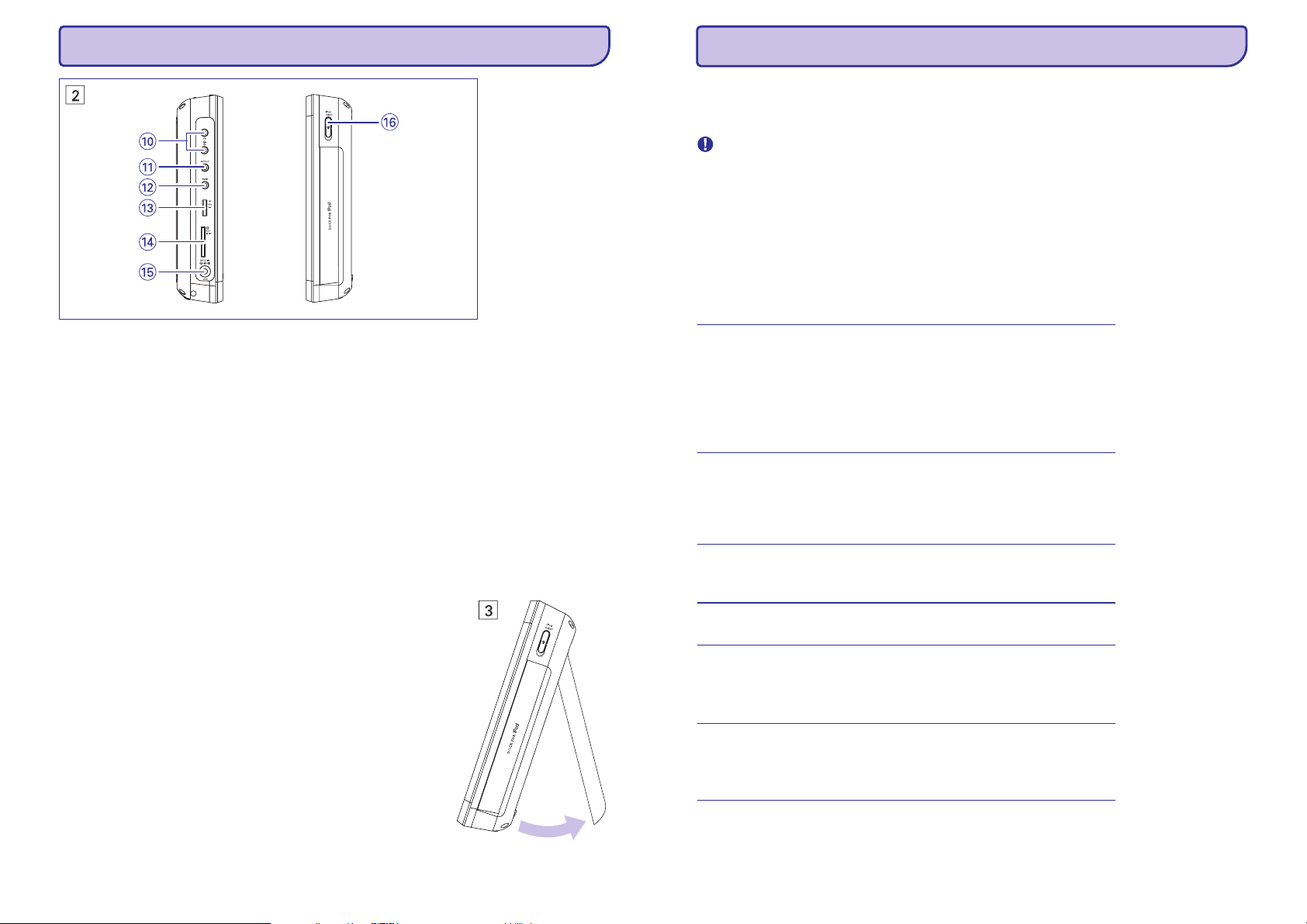
FUNKCIONÂLAIS PÂRSKATS
TRAUCÇJUMU NOVÇRÐANA
Ja Jums ir kâdas problçmas, izmantojot ðo DVD atskaòotâju, iemesls var bût
aprakstîts ðajâ nodaïâ. Sameklçjiet attiecîgo problçmu. Tas var bût novçrðams
paðu spçkiem.
BRÎDINÂJUMS
Nekâdâ gadîjumâ nemçìiniet labot aparâtu paðu spçkiem, jo tas pârtrauks
garantijas iespçjas. Neatveriet ierîci, jo pastâv risks saòemt strâvas
triecienu.
Ja rodas bojâjumi, vispirms pârbaudiet zemâk norâdîtâs atzîmes un tikai tad
nesiet aparâtu uz remontu.
Ja Jûs nevarat atrisinât problçmu, òemot vçrâ norâdîtos padomus,
sazinieties ar savu pârdevçju vai apkalpoðanas centru.
Atskaòotâja kreisais sâns (skatieties 2. zîm.)
Z
NO..........................Austiòu ligzdas.
10.
11. AV OUT (AV izeja)
12. AV IN (AV ieeja)
13. VOL +/- (skaïums)
14. SD/ MMC CARD
(SD/ MMC karte)
15. 9V DC IN un CHG
........................................lâdçðanas indikators
...........Audio/ Video izejas ligzda.
.............Audio/ Video ieejas ligzda
..........Skaïuma vadîba.
............SD/MMC kartes ievietoðanai.
............Energoapgâdes ligzda
Atskaòotâja labais sâns (skatieties 2. zîm.)
16. iPod EJECT
....................Piespiediet ðo slçdzi, lai izòemtu
iPod atskaòotâju.
Atskaòotâja galda statîvs (skatieties 3. zîm.)
Jûs varat uzstâdît DVD atskaòotâju uz Jûsu galda filmu skatîðanai.
Izvelciet statîvu atskaòotâja aizmugurç.
Problçma
Nav strâvas.
Attçla traucçjumi.
Pilnîbâ traucçts
attçls/ atskaòotâja
izvçlnei nav krâsu.
Nav skaòas.
Disku nevar
atskaòot.
Ierîce nereaìç uz
tâlvadîbas pulti.
Risinâjums
!
Pârbaudiet, vai strâvas kabeïa abi kontakti ir pareizi
pievienoti.
!
Pârbaudiet, vai AC strâvas vads darbojas, to
pievienojot citai ierîcei.
!
Pârbaudiet, vai iebûvçtâ baterija ir derîga.
!
Pârbaudiet, vai maðînas adapteris ir pienâcîgi
pievienots.
!
Pârbaudiet, vai uz diska nav pirkstu nospiedumi un
notîriet disku ar sausu drânu, tîrot no centra uz
malâm.
!
Reizçm nelieli attçla traucçjumi var notikt. Tas nav
bojâjums.
!
PAL iestatîjums var bût nepareizs. Saskaòojiet Jûsu
TV iestatîjumus ar atskaòotâja iestatîjumiem.
!
Pârbaudiet audio savienojumus. Ja izmantojat HiFi
pastiprinâtâju, izmçìiniet citu skaòas avotu.
!
Pârliecinieties, vai disks ir ievietots ar etiíeti uz augðu.
!
Notîriet disku.
!
Pârbaudiet, vai disks nav bojâts, to nomainot ar citu
disku.
!
Turiet tâlvadîbas pulti tieði pretî ierîces tâlvadîbas
sensoram. Nepieïaujiet nekâdu ðíçrðïu atraðanos
starp tâlvadîbas pulti un atskaòotâju. Pârbaudiet un, ja
nepiecieðams, nomainiet baterijas tâlvadîbas pultî.
BRÎDINÂJUMS
Vadîbas slçdþu lietoðana, noregulçðana vai izpilde citâdi, kâ ðeit
aprakstîts, var pakïaut bîstama starojuma ietekmei vai cita veida
bîstamam procesam.
4
25
Page 5
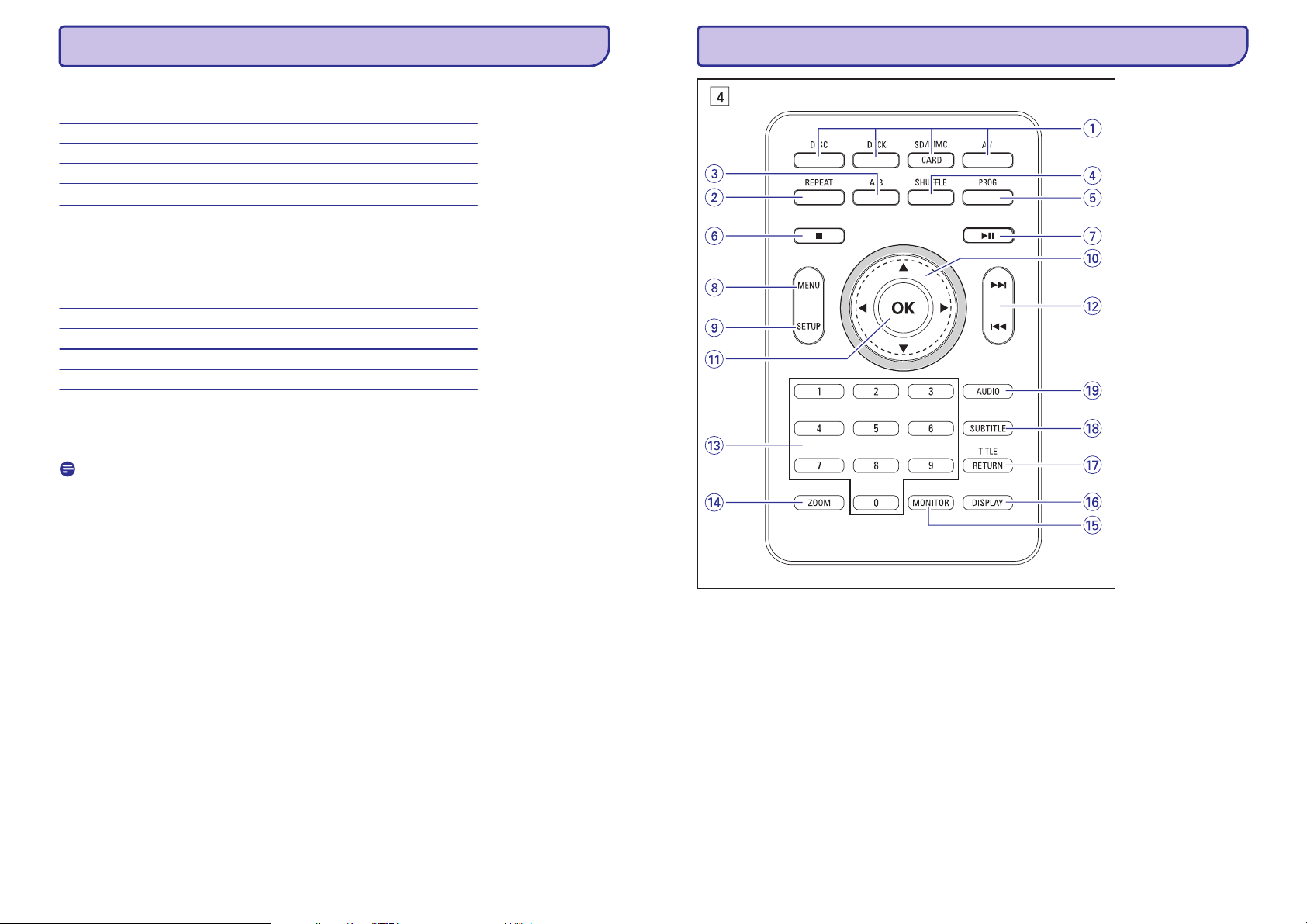
UZSTÂDÎÐANAS DARBÎBAS
Fotogrâfijas
Kad kursors izgaismo ðâdus iestatîjumus, nospiediet :
Slide Show Frequency uzstâda laiku starp divâm fotogrâfijâ,
Slide Show Effect uzstâda kâdu no slîdrâdes 17 reþîmiem
Display Format ieslçdz Normâlu vai Platekrâna reþîmu
Photo Display ieslçdz slîdrâdi vai pârlûkoðanas reþîmu
OK
FUNKCIONÂLAIS PÂRSKATS
Nospiediet , lai atceltu paðreizçjo uzstâdîjumu vai pârvietotos uz iepriekðçjo
izvçlnes lîmeni.
q
Individuâlie iestatîjumi
Kad kursors izgaismo ðâdus iestatîjumus, nospiediet :
Parental Control izvçlas vecâku pieejas kontroles opcijas
®
DivX VOD iegûstiet DivX priekð VOD
Password mainîtu esoðo paroli (noklusçtâs vides parole: 3308)
Angle Mark izvçlas leòía atzîmi displeja opcijâm
Default atjauno fabrikas iestatîjumus
Nospiediet , lai atceltu paðreizçjo uzstâdîjumu vai pârvietotos uz iepriekðçjo
izvçlnes lîmeni.
q
Piezîme
Pirms , taustiòu izmantoðanas izvçloties Jûsu vçlamo leòía atzîmi,
\[
pârliecinieties, vai disks ir ierakstîts ar leòía atzîmi, un vai Jûs esat ieslçguði
leòía atzîmes opciju sistçmas izvçlnç.
OK
Tâlvadîbas pults vadîbas (skatieties 4. zîm.)
1. Avotu taustiòi
2. REPEAT (atkârtot)
..................................Atkârto diska îpaðu daïas atskaòoðanu.
3. A-B
4. SHUFFLE
5. PROG
P
....................................Beidz atskaòoðanu vai dzçð programmu.
6.
]
.................................Sâk vai pârtrauc atskaòoðanu.
7.
8. MENU
9. SETUP (uzstâdîðana)
, , , ..................Navigâcija izvçlnç
\[qQ
10.
( / )...........................meklç atpakaï/ uz priekðu diskâ daþâdos âtrumos
qQ
................. Izvçlas attiecîgo avotu: DISC, iPod (iPod ar
video), SD/ MMC CARD vai AV.
...........Atkârto nodaïu/ ierakstu/ virsrakstu.
........................Atskaòo disku jauktâ secîbâ.
..............................Reìistrç programmçðanas izvçlni.
..............................Reìistrç diska satura izvçlni vai iziet no tâs.
......Reìistrç sistçmas izvçlni vai iziet no tâs.
24
5
Page 6

FUNKCIONÂLAIS PÂRSKATS
...................................Apstiprina izvçli
11. OK
^_
12.
13. Ciparu taustiòi (0-9)
14. ZOOM (mçrogmaiòa)
15. MONITOR (monitors)
16. DISPLAY (displejs)
17. TITLE/ RETURN
18. SUBTITLE (subtitri)
19. AUDIO
/ ......................Pârlec uz iepriekðçjo/ nâkamo nodaïu, ierakstu vai
virsrakstu.
.......Ievada ciparus.
.....Palielina vai samazina aktîvo TFT attçlu.
.....Pârslçdz attçla proporciju 16:9 vai 4:3.
.........Pârrâda informâciju TFT atskaòoðanas laikâ.
...............Pârada diska virsrakstu vai atgrieþas VCD diska
(virsraksts/ atgriezties)
.............................Izvçlas audio valodu DVD diska atskaòoðanas laikâ
izvçlnes iepriekðçjâ lîmenî.
........Izvçlas subtitru valodu.
vai izvçlas audio reþîmu (Stereo, kreisomonofonisko vai labo- monofonisko) VCD/ CD
diska atskaòoðanas laikâ.
IEVADS
Jûsu pârnçsâjamais DVD atskaòotâjs
Jûsu pârnçsâjamais DVD atskaòotâjs atskaòo digitâlos video diskus, kuri atbilst
universâlajam DVD Video standartam. Ar ðo ierîci Jûsu varçsiet izbaudît pilna
garuma filmas îsta kino attçla kvalitâtç un ar stereo daudz-kanâlu skaòu
(atkarîgs no diska un Jûsu atskaòoðanas iestatîjumiem).
Tâdas DVD-Video unikâlâs iezîmes, kâ skaòas celiòa izvçle, subtitru valodas un
daþâdi kameras leòíi (atkal, atkarîgs no diska), ir ieïautas.
Vçl vairâk, vecâku pieejas kontrole ïauj Jums izlemt, kurus diskus Jûsu bçrni
varçs skatîties. Jûs atkâsiet, cik vienkârða ir Jûsu atskaòotâja lietoðana,
izmantojot ekrâna displeju un tâ izmantoðana kombinâcijâ ar tâlvadîbas pulti.
Izpakoðana
Vispirms pârbaudiet un identificçjiet Jûsu iepakojuma saturu, izmantojot
sarakstu:
!
Pârnçsâjams DVD atskaòotâjs
!
Maðînas adapteris (12V)
!
Lietoðanas pamâcîba
!
Âtrâ starta padomdevçjs
!
AC baroðanas adapteris, DSA-9W-09 F (DVE), AY4132 (PHILIPS) vai
AY4193 (PHILIPS)
!
Tâlvadîbas pults
!
Audio / Video kabelis
!
Garantijas buklets
6
UZSTÂDÎÐANAS DARBÎBAS
Lai uzlabotu atskaòoðanas iespçjas, izmantojiet (uzstâdîðanas izvçlni), lai
pilnveidotu Jûsu atskaòotâja iestatîjumus. Lietojiet taustiòus, lai
izgaismotu Jûsu izpçli, un nospiediet .
1. SETUP
Nospiediet . Iezîmju saraksts tiek parâdîts.
2.
Izmantojiet taustiòus, lai izgaismotu Jûsu izvçli.
Kad kursors izgaismo ðâdus iestatîjumus, nospiediet :
Language (valoda) izvçlas valodas opcijas
Screen (ekrâns) izvçlas ekrâna opcijas
Photo (fotogrâfijas) izvçlas fotogrâfiju opcijas
Custom (individuâls) izvçlas individuâlâs opcijas
Exit iziet no sistçmas izvçlnes
3.
Nospiediet , lai atceltu paðreizçjo uzstâdîjumu vai pârvietotos uz
iepriekðçjo izvçlnes lîmeni.
4. SETUP
Nospiediet , lai izietu no opcijas.
\[
q
OK
Valoda
Kad kursors izgaismo ðâdus iestatîjumus, nospiediet :
On Screen Display izvçlas valodu ekrânam ekrânâ
Menu izvçlas diska izvçlnes valodas opcijas
Audio izvçlas diska audio valodas opcijas
Subtitle izvçlas diska subtitru valodas opcijas
Nospiediet , lai atceltu paðreizçjo uzstâdîjumu vai pârvietotos uz iepriekðçjo
izvçlnes lîmeni.
q
Ekrâns
Kad kursors izgaismo ðâdus iestatîjumus, nospiediet :
Display Type izvçlas displeja attiecîbu
Brightness izvçlas spoþuma lîmeni
Contrast izvçlas kontrasta lîmeni
Nospiediet , lai atceltu paðreizçjo uzstâdîjumu vai pârvietotos uz iepriekðçjo
izvçlnes lîmeni.
q
SETUP
\[qQ,,,
OK
OK
OK
23
Page 7

ÎPAÐÂS DVD IEZÎMES
IEVADS
DVD-Video disku satura pârbaude: .
Diskâ var bût iekïauta izvçles izvçlne virsrakstiem un nodaïâm.
DVD izvçlnes funkcija ïauj Jums izdarît izvçles no ðîm izvçlnçm. Nospiediet
attiecîgu skaitïa taustiòu; vai izmantojiet , , , taustiòus, lai izgaismotu
Jûsu izvçli, tad nospiediet .
MENU
\[qQ
OK
Diska izvçlne
Nospiediet . Izvçlnç var bût, piemçram, kameras leòíis, saziòas valoda un
subtitru opcijas, virsrakstu nodaïas.
MENU
Valodas maiòa
Nospiediet . Ja paðreizçjam diskam ir atðíirîgas valodas opcijas, tad tas
tiek parâdîts ekrânâ. Atkârtoti nospiediet , lîdz Jûs sasniedzat Jums
vçlamo valodas opciju.
AUDIO
AUDIO
Subtitri
Nospiediet . Ja paðreizçjam diskam ir atðíirîgas subtitru opcijas, tad
tas tiek parâdîts ekrânâ. Atkârtoti nospiediet , lîdz Jûs sasniedzat
Jums vçlamo subtitru opciju.
Iepriekð aprakstîtâs divas iezîmes ir atkarîgas no tâ, vai Jûsu diskâ ir valodas vai
subtitru opcijas.
SUBTITLE
SUBTITLE
PADOMS
Virsraksta atskaòoðana
Nospiediet , lai reìistrçtu diska virsraksta izvçlni.
1. MENU
Izmantojiet vai , lai izvçlçtos
2. ciparu taustiòus (0-9)
atskaòojamo opciju.
Nospiediet , lai apstiprinâtu.
3. OK
\[qQ,,,
Novietoðana
!
Novietojiet atskaòotâju uz cietas, lîdzenas virsmas.
!
Nenovietojiet ierîci sildoða aprîkojuma tuvumâ un tieðâ saules gaismâ.
!
Ja atskaòotâjs nevar nolasît CD/ DVD diskus pareizi, izmantojiet tirdzniecîbâ
pieejamo tîrîðanas CD/ DVD, lai notîrîtu lçcas, pirms atskaòotâja neðanas uz
remontu. Citas tîrîðanas metodes var sabojât lçcas.
!
Vienmçr turiet diska nodalîjumu aizvçrtu, lai nepieïautu putekïu nonâkðanu
uz lçcâm.
Ja ierîce ir tieði pârvietota no aukstas uz siltu telpu, pçkðòa apkârtçjâs
temperatûras maiòa var izraisît kondensâta veidoðanos un lçca noraso
Atskaòoðana tad nav iespçjama. Atstâjiet aparâtu siltâ telpâ, lîdz mitrums
iztvaiko, un normâla atskaòoðana atkal ir iespçjama.
Informâcija par iebûvçto uzrlâdçjamo bateriju
Brîdinâjumi par bateriju lâdçðanu
Ja baterija ir pilnîbâ izlâdçjusies (strâvas indikators mirgos kâ sâkotnçjs
1.
brîdinâjums), nekavçjoties to uzlâdçjiet (neskatoties uz to, vai plânojat
bateriju izmantot vai nç), lai paildzinâtu baterijas darbîbas laiku.
Lai lâdçtu bateriju, lûdzu, tieði pievienojiet DVD atskaòotâju AC baroðanai,
2.
un lâdçðanas indikators ieslçgsies.
Uzlâdçjamo bateriju lietoðana un apkope
Lûdzu, pârliecinieties, vai bateriju lâdçðanai vienmçr izmantojat tikai to AC
1.
adapteri, kurð iekïauts atskaòotâja komplektâ.
Lâdçðanas efektivitâte samazinâs, ja apkârtçjâs vides temperatûra ir zemâka
2.
nekâ 10°C vai pârsniedz 35 C.
Bateriju pilnîgai uzlâdçðanai nepiecieðamais laiks, ja austiòas ir pievienotas
3.
DVD atskaòotâjam, ir apmçram 2.5 stundas.
°
Atskaòojamo disku formâti
Papildus DVD-Video diskiem, Jûs varçsiet atskaòot arî visus Video CD un audio
CD diskus (ieskaitot CDR, CDRW, DVD±R un DVD±RW).
22
DVD-Video
Atkarîbâ no diska materiâla (filmas, video klipiem, seriâlu sçrijâm,
utt.) ðiem diskiem var bût viens vai vairâki virsraksti, un katram
virsrakstam var bût viena vai vairâkas nodaïas. Lai piekïûðanu
atskaòojamam materiâlam padarîtu vienkârðu un çrtu, Jûsu
atskaòotâjs ïauj Jums pârvietoties pa virsrakstiem, kâ arî nodaïâm.
CD ar JPEG failiem
Izmantojot ðo atskaòotâju, .
Jûs varat arî apskatît JPEG fotogrâfijas
7
Page 8

IEVADS
GALVENÂS IEZÎMES
Video CD
Atkarîbâ no diska materiâla (filmas, video klipiem, seriâlu
sçrijâm, utt.) ðiem diskiem var bût viens vai vairâki ieraksti, un
katram ierakstam var bût viens vai vairâki indeksi. Lai
piekïûðanu atskaòojamam materiâlam padarîtu vienkârðu un
çrtu, Jûsu atskaòotâjs ïauj Jums pârvietoties pa ierakstiem, kâ arî indeksiem.
Audio CD/ MP3 CD
Audio CD/ MP3-CD satur tikai mûzikas ierakstus. Jûs tos varat
atskaòot çrtâ veidâ caur stereo sistçmu, izmantojot Tâlvadîbas
pults taustiòus un/ vai galveno ierîci, vai caur TV, izmantojot
ekrâna-ekrânâ displeju (OSD).
Par DivX
DivX ir populâra mçdiju tehnoloìija, ko radîjis DivX, Inc. DivX
mçdiju faili satur augsti saspiestu video ar augstu vizuâlo
kvalitâti, tomçr to failu izmçrs ir salîdzinoði mazs. DivX faili var
iekïaut arî uzlabotas mçdiju iezîmes, piem., izvçlnes, subtitrus
un alternatîvus audio ierakstus. Daudzus DivX mçdiju failus ir iespçjams
lejupieldâdçt no tieðsaistes veikaliem, kâ arî tos varat veidot paði, izmantojot
Jûsu personîgo saturu un vienkârði izmantojamos rîkus no www.DivX.com.
Zero Bright Dot
Izbaudiet augstâkâs kvalitâtes attçlus, kuri ir brîvi no
apnicîgajiem melnajiem punktiem LCD ekrânâ. LCD ekrâniem
bieþi ir novçrojamas attçla nepilnîbas, kas sauktas par LCD
industrijas 'gaiðajiem punktiem'. Limitçts gaiðo punktu skaits ir
ticis atzîts par nenovçrðamu LCD masu produkcijas sâna efektu. Ar Philips
stingrâs kvalitâtes kontroles procedûras palîdzîbu, kas izmantota mûsu
pârnçsâjamo DVD atskaòotâju un mûsu LCD displeju raþoðanâ, tie tiek raþoti ar
nulles toleranci gaiðajiem punktiem. Izvçlieties pârnçsâjamos DVD atskaòotâju,
uz kuriem attiecas Philips Zero Bright Dot lînija, lai garantçtu optimâlu ekrâna
kvalitâti. Garantijas serviss ir atðíirîgs daþâdos reìionos. Kontaktçjieties ar Jûsu
vietçjo Philips pârstâvniecîbu, lai iegûtu sîkâku informâciju.
TM
TM
Monitors (uz galvenâ paneïa)
Nospiediet atkârtoti, lai noregulçtu displeja reþîmu (normâls vai
pilns ekrâns).
[MONITOR]
Displejs
Atkârtoti nospiediet uz tâlvadîbas pults ðâdâm displeja opcijâm:
DVD
x1 Virsraksta aizritçjuðais laiks
x2 Virsraksta atlikuðais laiks
x3 Nodaïas aizritçjuðais laiks
x4 Nodaïas atlikuðais laiks
x5 Diska informâcija
x6 Displejs izslçgts
PADOMS
JPEG darbîbu laikâ ðî taustiòa nospieðana ïauj Jums izvçlçties 17 slaidu ðova
reþîmus.
DISPLAY
Programma
1. PROG
Atskaòoðanas laikâ nospiediet uz tâlvadîbas pults, lai reìistrçtu
programmas izvçlni.
2. ciparu taustiòus 0–9
Izmantojiet , lai tieði ievadîtu ierakstu vai nodaïu
numuru (viencipara ieraksta numurs ar ciparu '0' priekðâ, piemçram, '05').
3. OK
Pârvietojiet kursoru, lai izvçlçtos START, tad nospiediet , lai sâktu
programmas atskaòoðanu.
Par SD atmiòas kartçm
SD atmiòas karte ir neliels un kompakts tiltu mçdijs, kas
izmantojams ar daþâda veids digitâlo aprîkojumu, pateicoties tâ
vienkârðajai savienojamîbai. Kartes vadîbas elektriskâ shçma
ïauj nolasît datus un tos ierakstît (pieïaujamajâ lîmenî) tikai tad,
ja atbilstoða ârçjâ ierîce ir noteikta. Izmantojot kodçtâj programmatûras, SD
atmiòas kartei saderîgas ierîces, mûziku, video klipus var atskaòot bez diskdziòa
mehânisma, kâdi tie ir CD un DVD atskaòotâjos.
8
21
Page 9

GALVENÂS IEZÎMES
VISPÂRÇJÂ INFORMÂCIJA
Mçrogmaiòa ( ZOOM )
Mçrogmaiòas funkcija ïauj palielinât video attçlu, un lai pârvietotos pa palielinâto
attçlu.
Atkârtoti nospiediet , lai izvçlçtos kâdu no mçrogmaiòas opcijâm:
ZOOMX1 2X
ZOOMX2 4X
ZOOM X 3 Normâls
ZOOM
PADOMS
JPEG darbîbu laikâ secîba ir ðâda: 100%, 150%, 200%, 25%, 50% un parasts
izmçrs.
Atkârtoðana
Atkârtoti nospiediet atkârtoðanas opcijâm:
DVD darbîbas MP3 darbîbas CD darbîbas JPEG/DivX darbîbas
X 1 atkârto nodaïu atkârto vienu atkârto ierakstu atkârto vienu
X 2 atkârto virsrakstu atkârto mapi atkârto visu atkârto mapi
X 3 atkârto visu atceï atkârtoðanu atceï atkârtoðanu atceï atkârtoðanu
X 4 atceï atkârtoðanu
PADOMS
Atkârtoðanas funkcija ir arî pieejama JPEG, SD/ MMC utt. Darbîbas var atðíirties
daþâdiem atskaòojamiem mçdijiem.
REPEAT
SHUFFLE (atskaòoðana jauktâ secîbâ)
Nospiediet uz tâlvadîbas pults, lai atskaòotu visus ierakstus
(CD diskiem), nodaïas (DVD diskiem) vai visus ierakstus izvçlçtajâ mapç/ visa
diskâ (MP3 diskiem) jauktâ secîbâ.
SHUFFLE
A–B atkârtoðana
Atkârtot vai riòíot viena virsraksta ietvaros.
!
Nospiediet Jûsu izvçlçtâ sâkuma punktâ;
!
Vçlreiz nospiediet punktâ, kurâ vçlaties atkârtoðanu beigt.
!
Lai izietu no epizodes, nospiediet .
A–B
parâdâs ekrânâ.
A
A–B
parâdâs ekrânâ, un atkârtojamâ epizode sâkas.
AB
A–B
Baroðanas avoti
Ðo ierîci darbina komplektâ iekïautais AC adapteris, maðînas adapteris vai iebûvçtâ litija
baterija.
!
Pârliecinieties, vai AC adaptera ieejas spriegums sakrît ar vietçjâs lînijas spriegumu.
Pretçjâ gadîjumâ AC adapteris un ierîce var tikt bojâta.
!
Neaiztieciet AC adapteri ar slapjâm rokâ, lai pasargâtu sevi no elektroðoka.
!
Pievienojot maðînas adapteri (cigareðu aizdedzinâtâju), pârliecinieties, vai adaptera ieejas
spriegums ir identisks ar maðînas spriegumu.
!
Atvienojiet AC adapteri no strâvas rozetes, ja ierîce netiks izmantota ilgu laiku.
!
Pieturiet vadu, kad atvienojat AC adapteri. Neraujiet aiz strâvas vada.
Droðîba un apkope
!
Neizjauciet ierîci, jo lâzera stari ir bîstami acîm. Jebkâdus laboðanas darbus vajadzçtu veikt
kvalificçtam personâlam.
!
Atvienojiet AC adapteri, lai pârtrauktu strâvas piegâdi, ja ðíidrums vai objekti ir nonâkuði
ierîces iekðpusç.
!
Rûpçjieties, lai ierîce nesaòemtu triecienus, jo tas var radît darbîbas traucçjumus.
!
Dzirdes droðîba: klausieties vidçjâ skaïumâ. Austiòu lietoðana lielâ skaïumâ var bojât
dzirdi.
!
Svarîgi (modeïiem, kas aprîkoti ar austiòâm): Philips garantç atbilstîbu tâ audio
atskaòotâjiem noteikto maksimâlo skaòas jaudu, kâ to noteicis atbilstoðs kvalitâtes
reglaments, tikai tad, ja tie tiek izmantoti ar oriìinâlâ modeïa austiòâm. Gadîjumâ, ja tâs ir
jâmaina, mçs iesakâm, lai Jûs sazinieties piegâdâtâju, lai pasûtîtu oriìinâlajâm austiòâm
identiskas, Philips raþojuma austiòas.
!
Satiksmes droðîba: nelietojiet braucot ar maðînu vai vadot riteni, jo Jûs varat izraisît
satiksmes negadîjumu.
!
Nepakïaujiet ierîci stipra karstuma, ko rada karsçjoðs aprîkojums, vai tieðas saules
gaismas ietekmei.
!
Ðis produkts nav ûdens izturîgs: nepieïaujiet Jûsu atskaòotâja nonâkðanu ûdenî. Ûdens
nonâkðana atskaòotâja var radît neatgrieþamus bojâjumus.
!
Neizmantojiet tîrîðanas lîdzekïus, kuri satur alkoholu, amoniju, benzînu vai abrazîvus, jo tie
var sabojât atskaòotâju.
!
Aparâtu nedrîkst pakïaut saules, lietus, vçja u. tml. ietekmei. Nenovietojiet bîstamus
objektus (ar ðíidrumu pildîtus priekðmetus, aizdegtas sveces) uz aparâta.
!
Neaiztieciet lçcas!
Piezîme:
Ja atskaòotâjs tiek izmantots ilgu laika periodu, tâ virsma var bût sakarsusi. Tas ir normâli.
Skaïuma vadîba
!
Grieziet rotçjoðo vadîbu ierîces kreisajâ pusç, lai samazinâtu vai palielinâtu
atskaòoðanas skaïumu.
20
9
Page 10

VISPÂRÇJÂ INFORMÂCIJA GALVENÂS IEZÎMES
Dzirdes droðîba
Klausieties vidçjâ skaïumâ.
!
Austiòu lietoðana augstâ skaïumâ var bojât Jûsu dzirdi. Ðî ierîce
var atskaòot skaòas decibelu diapazonâ, kas var radît dzirdes
bojâjumus normâlâm personâm, pat klausoties mazâk nekâ
minûti. Augstâkie decibeli ir domâti personâm, kurâm jau ir
dzirdes problçmas.
!
Skaòa var bût maldinoða. Pçc kâda laika Jûsu dzirde pierod pie skaòas
augsta skaïuma. Pçc ilgâkas ðâda skaïuma klausîðanâs, skaòa, ka saðíiet
'normâla' patiesîbâ var bût skaïa un Jûsu dzirdi bojâjoða. Lai no tâ izvairîtos,
skaïumu uzstâdiet droðâ lîmenî, pirms Jûsu dzirde adaptçjas.
Lai nodroðinâtu droðu skaïuma lîmeni:
!
Skaïuma lîmeni uzstâdiet uz zema iestatîjuma.
!
Lçnâm palieliniet skaòas skaïumu, kamçr Jûs varat dzirdçt skaidri un jûtaties
çrti, bez traucçjumiem.
Klausieties saprâtîgu laika periodu:
!
Ilgstoða skaòas iedarbîba pat 'droðâ' skaïuma lîmenî, arî var bojât dzirdi.
!
Lietojiet ierîci saprâtîgu laika periodu un ievçrojiet atbilstoðus pârtraukumus.
Izmantojot austiòas, pârliecinieties, ka ievçrojat ðâdas
vadlînijas.
!
Klausieties saprâtîgâ skaïumâ un saprâtîgu laika periodu.
!
Esiet uzmanîgi, regulçjot skaïumu, jo Jûsu dzirde pierod.
!
Negrieziet skaïumu tâdâ lîmenî, ka nedzirdat, kas notiek apkârt.
!
Ierîci nevajadzçtu lietot potenciâli draudîgâs situâcijâs.
!
Neizmantojiet austiòas braucot ar maðînu, vadot divriteni, vizinoties ar
skrituïslidâm, utt., tas var izraisît satiksmes negadîjumu un ir aizliegts
daudzâs valstîs.
Disku apkope
!
Nelîmçjiet uz diskiem papîru vai uzlîmes.
!
Neturiet diskus tieðâ saules gaismâ vai karsçjoðu avotu
tuvumâ.
!
Glabâjiet diskus disku kastîtç vai somâ pçc to
atskaòoðanas.
!
Lai tîrîtu, slaukiet diskus taisâma lînijâ no centra uz malâm ar mîkstu drânu,
kura nepûkojas.
Pârieðana uz citu virsrakstu/ skaòdarbu/ nodaïu
Ja diskam ir vairâk kâ viens virsraksts vai skaòdarbs, Jûs varat pâriet uz citu
virsrakstu/ skaòdarbu/ nodaïu kâ aprakstîts turpmâk:
!
Viegli nospiediet atskaòoðanas laikâ un izvçlieties nâkoðo virsrakstu/
skaòdarbu/ nodaïu.
!
Viegli nospiediet atskaòoðanas laikâ, lai pârietu uz iepriekðçjo
virsrakstu/ skaòdarbu/ nodaïu.
!
Lai tieði pârietu uz jebkuru virsrakstu, skaòdarbu vai nodaïu, reìistrçjiet
atbilstoðo numuru, lietojot ciparu taustiòus (0–9).
_
^
Meklçðana
Atskaòoðanas laikâ atkârtoti nospiediet , lai izpildîtu kâdu no meklçðanas uz
priekðu opcijâm.
Atkârtoti nospiediet , lai izpildîtu kâdu no meklçðanas atpakaï opcijâm:
qQ
2 x atpakaï 2 x uz priekðu
4 x atpakaï 4 x uz priekðu
8 x atpakaï 8 x uz priekðu
16 x atpakaï 16 x uz priekðu
32 x atpakaï 32 x uz priekðu
normâls âtrums normâls âtrums
Nospiediet vai , lai atsâktu normâlu atskaòoðanu.
q
]OK
Q
Audio izeju maiòa (VCD/ CD diskiem)
Atkârtoti nospiediet lai izvçlçtos kâdu no audio opcijâm:
1x Monofonisks kreisais audio kanâls
2x Monofonisks labais audio kanâls
3x Stereo audio kanâls
PADOMS
Ðis taustiòð tiek izmantots audio valodu izvçlei DVD atskaòoðanas laikâ.
AUDIO
10
19
Page 11

PAMATFUNCKIJAS
VISPÂRÇJÂ INFORMÂCIJA
Failu, kuri saglabâti SD/ MMC kartç, atskaòoðana
Pçc SD/ MMC kartes pievienoðanas ðim atskaòotâjam Jûs varat atskaòot audio/
video failus, kuri saglabâti kartç, failu izvçloties ar un OK.
\[
Failu, kuri saglabâti iPod atskaòotâjâ, atskaòoðana
Pçc Jûsu iPod atskaòotâja pievienoðanas, kâ tas aprakstîts nodaïâ 'Savienojumi',
Jûs varat atskaòot failus, kuri saglabâti iPod atskaòotâjâ (meklçðana atpakaï/ uz
priekðu) un uz DVD atskaòotâja vai tieði uz Jûsu iPod atskaòotâja.
OK
]
/
qQ
^_
P
MENU
/
\[
REPEAT
SHUFFLE
PADOMS
!
Lai lâdçtu Jûsu iPod atskaòotâju, Jums jâpievieno DVD atskaòotâjs AC
strâvai (vai cigareðu aizdedzinâtâja ligzdai) un jâpârliecinâs: Jûsu DVD ir
izslçgts; VAI DVD atskaòotâjs ir ieslçgts un paðreizçjais avots ir 'iPod'.
!
Ja baterija ir pilnîbâ izlâdçjusies (strâvas indikators mirgos kâ sâkotnçjs
brîdinâjums), nekavçjoties to uzlâdçjiet (neskatoties uz to, vai plânojat
bateriju izmantot vai nç), lai paildzinâtu baterijas darbîbas laiku.
!
Nav iespçjams lâdçt Jûsu iPod ar DVD atskaòotâja iebûvçto bateriju.
!
Pârliecinieties, ka lâdçjat Jûsu Ipod atskaòotâju apstâkïos, kad temperatûra
nepârsniedz 35°C.
Apstiprina izvçli.
Sâk vai pârtrauc atskaòoðanu.
Meklç atpakaï/ uz priekðu.
/
Pârlec uz iepriekðçjo/ nâkamo ierakstu.
Beidz atskaòoðanu.
Iziet no izvçlnes.
Izvçlas punktu izvçlnç.
Izvçlas atkârtoðanas funkciju (ir pieejams atkârtot vienu/ visu/
izslçgt).
Izvçlas secîbas jaukðanas funkciju (ir pieejams jaukt visu/ albumu/
izslçgt).
Par LCD ekrâna apkopi
LCD ekrâns ir raþots, izmantojot augstas precizitâtes tehnoloìiju. Tomçr Jûs
varat redzçt sîkus melnus punktiòus un/ vai gaiðus punktus (sarkanus, zilus,
zaïus), kuri nepârtraukti parâdâs LCD ekrânâ. Tas ir normâls darbîbas
process un nenorâda uz darbîbas traucçjumiem.
Informâcija par vides aizsardzîbu
Mçs esam darîjuði maksimâlo, lai iesaiòoðana bûtu vienkârða sadalâma
atseviðíos materiâlos: kartons, PS, PE un PET.
Ierîce ir izgatavota no materiâliem, kuri pçc tâ darbîbas izbeigðanâs var tikt
pârstrâdâti, ko veic specializçti uzòçmumi. Lûdzu, ievçrojiet vispârçjos
noteikumus par iesaiòojamâ materiâla, izlietoto bateriju un veco iekârtu
novietoðanu speciâli tam paredzçtajâs vietâs.
Informâcija par autortiesîbâm
'DivX, DivX' sertifikâts un izmantotie logo ir DivX, Inc. zîmoli un izmantoti ar
licenci.
Visas firmas zîmes un servisa zîmes ir to attiecîgo raþotâju îpaðums.
Neatïauta materiâla, kurð iegûts no Interneta vai CD/VCD/DVD, kopçðana un
izplatîðana pârkâpj autortiesîbu likumu un starptautiskos lîgumus.
Dolby informâcija: Raþots ar licenci no Dolby Laboratories. "Dolby", "Pro
Logic" un dubult-D simbols ir Dolby Laboratories preèu zîmes.
18
11
Page 12

SAGATAVOÐANÂS
PAMATFUNCKIJAS
Strâvas padeve
AC/ DC strâvas adaptera lietoðana
Savienojiet pievienoto strâvas adapteri ar ierîci un galveno strâvas padevi
(kâ parâdîts zîmçjumâ).
Padoms
Lai nesabojâtu atskaòotâju; izslçdziet to pirms atvienojat AC strâvas
adapteri.
Automaðînas strâvas adaptera lietoðana
Savienojiet pievienoto maðînas strâvas adapteri ar ierîci un cigareðu
aizsmçíçtâja izeju.
Padoms
!
Lai nesabojâtu atskaòotâju; izslçdziet to pirms atvienojat AC strâvas
adapteri.
!
Kad savienojat ar maðînas strâvas padevi (cigareðu aizsmçíçtâja izeju),
pârliecinieties par maðînas strâvas voltâþas identitâti ar adapteri.
!
Pârliecinieties, vai temperatûra ir zemâka par 35°C, ja DVD atskaòotâjs
ir pievienots DC16.OV maðînâ.
Jûsu tâlvadîbas pults baroðana
1.
Atveriet bateriju nodalîjuma durtiòas. Noòemiet aizsargplçvi
(tikai lietojot pirmo reizi).
2.
Ievietojiet 1 x litija 3V CR2025 tipa bateriju, tad aizveriet bateriju
nodalîjumu.
BRÎDINÂJUMS
0
Bateriju sastâvâ ir íîmiskas vielas, tâpçc tâs ir jâizmet tâm paredzçtajâs
vietâs.
Pastâv bateriju eksplozijas draudi, ja tâ ir ievietota nepareizi. Nomainiet
0
bateriju tikaiar tâ paða tipa bateriju.
Nepareiza bateriju lietoðana var izraisît elektrolîta noplûdi, un tas var
0
sabojât bateriju nodalîjumu vai izraisît bateriju eksploziju.
Izòemiet baterijas, ja ierîce ilgu laiku netiks lietota.
0
DivX®kompaktdisku atskaòoðana
!
Philips nodroðina Jûs ar DivX®VOD (Video on Demand (video uz
pieprasîjumu)) reìistrâcijas kodu, kas ïauj Jums nomât un pirkt video ,
izmantojot DivX®VOD pakalpojumus. Lai iegûtu vairâk informâcijas,
apmeklçjiet mâjas lapu internetâ
!
DivX®VOD izvçle atrodas video uzstâdîðanas izvçlnç.
!
Reìistrâcijas kods parâdîsies.
!
Izmantojiet reìistrâcijas kodu, lai iegâdâtos vai nomâtu DivX®VOD servisa
video interneta mâjaslapâ sekojiet instrukcijâm un
ielâdçjiet video CD-R diskâ atskaòoðanai uz ðî DVD atskaòotâja.
www.divx.com/vod.
www.divx.com/vod.
PADOMS:
Visi, no DivX VOD ielâdçtie video, var tikt atskaòoti tikai ar ðo DVD
atskaòotâju.
®
MP3 kompaktdisku atskaòoðana
Visas aprakstîtâs atskaòoðanas funkcijas ir pieejamas MP3 kompaktdiskiem.
Lûdzu, vairâk informâcijas meklçjiet attiecîgajâs nodaïâs.
Skaïuma kontrole, skaòdarbu pârlekðana, meklçðana, atkârtoðana, atskaòoðana
jauktâ secîbâ, utt.
Izmantojiet , taustiòus, lai izgaismotu Jûsu izvçlçto mûzikas mapi.
Nospiediet , lai atskaòotu.
\[
OK
JPEG disku atskaòoðana
Lietojiet , taustiòus, lai izgaismotu Jûsu izvçlçto attçlu mapi.
\[
Nospiediet . Atskaòotâjs automâtiski reìistrçs slîdrâdes reþîmu.
Atskaòoðanas laikâ:
!
!
!
!
!
OK
Izmantojiet , , lai rotçtu attçlu.
Izmantojiet , lai pagrieztu uz augðu/ uz leju.
Izmantojiet , lai pagrieztu pa labi/ pa kreisi.
Nospiediet , lai atgrieztos atpakaï uz mapes ekrânu.
Nospiediet , lai ietu uz grupas pârskatu.
qQ
\
[
MENU
P
Savienojumi
Austiòu pievienoðana
Pievienojiet austiòas Jûsu ierîces vai ligzdai.
12
12
ZZ
!
Atkârtoti nospiediet , lai parâdîtu attçlu daþâdos mçrogos.
!
Lietojiet , , , , lai apskatîtu palielinâto attçlu (tikai tuvinâtiem
attçliem).
\[qQ
ZOOM
17
Page 13

PAMATFUNCKIJAS
SAGATAVOÐANÂS
OSD (On Screen Display) valodas iestatîðanas ieslçgðana
Angïu valoda ir noklusçtâs vides valoda Jûsu atskaòotâja ekrâna displejâ. Jûs
varat izvçlçties lietot angïu, franèu vai spâòu valodu Jûsu atskaòotâja ekrâna
displejâ.
Valsts OSD valodas opcijas
Eiropa Angïu, franèu, spâòu
1. ON
Viegli nospiediet , lai ieslçgtu atskaòotâju.
2. SETUP
Nospiediet , lai ieslçgtu uzstâdîðanas izvçlni.
3. Language
Izvçlieties (valoda) un nospiediet .
4. OSD
Ritiniet un izvçlieties un nospiediet , lai izvçlçtos kâdu no OSD
valodas opcijâm.
5. OK
Izvçlieties Jums vçlamo valodu un nospiediet .
[
Q
Diska ievietoðana un ieslçgðana
1. OPEN
Nospiediet , lai atvçrtu disku nodalîjuma durtiòas.
2.
Ievietojiet Jûsu izvçlçto disku ar uzlîmes pusi uz augðu (arî tad, ja abpusçji
ierakstîts DVD kompaktdisks ir ievietots). Pârliecinieties, vai tas ir kârtîgi
ievietots padziïinâjumâ.
3.
Viegli uzspiediet, lai aizvçrtu durtiòas.
4. POWER ON
Pârbîdiet slîdni uz , lai ieslçgtu atskaòotâju.
PADOMS
Parasta mehâniska skaòa ir dzirdama atskaòoðanas laikâ.
DVD kompaktdisku atskaòoðana
Pçc ieslçgðanas ievietojiet disku un aizveriet durtiòas, atskaòoðana sâksies
automâtiski. Ekrânâ tiks parâdîts ievietotâ disks tips. Var tikt lûgts izvçlçties
nodaïu no izvçlnes. Lietojot , , , taustiòus, lai izgaismotu Jûsu izvçli,
tad nospiediet OK.
\[qQ
Papildierîèu pievienoðana
!
Izslçdziet Jûsu ierîci pirms pievienojat jebkâdu papildierîci.
!
Jûs varat pievienot atskaòotâju televizoram vai pastiprinâtâju, lai
priecâtos par DVD kompaktdiskiem vai karaoki.
AV OUT
Pievienojiet izvçlçto ierîci tieði ðim terminâlam (nav nepiecieðami iestatîjumi
DVD, iPod vai SD/ MMC reþîmâ).
AV IN
Uz DVD atskaòotâja paneïa atkârtoti nospiediet avota taustiòu (AV uz
tâlvadîbas pults), lai izvçlçtos AV IN (AUX).
Savienojums Video Audio (kreisais) Audio (labais)
Krâsa Dzeltena Balta Sarkana
SM/ MMC kartes slots
Jûs varat atskaòot video/ audio/ attçlu failus, kas saglabâti SD/ MMC kartç,
ievietojot to SD/ MMC CARD slotâ.
Uz DVD atskaòotâja paneïa atkârtoti nospiediet avota taustiòu SOURCE (vai
SD/ MMC CARD uz tâlvadîbas pults), lai izvçlçtos SD/ MMC avotu.
PADOMS
Pârliecinieties, vai kartes metâla kontakts ir ievietots uz leju.
Doks iPod ierîcei
Jûs varat ievietot Jûsu iPod atskaòotâju saglabâto failu atskaòoðanai vai
lâdçðanai. Tikai iPod clasic, nano un touch ir atbalstîti.
iPod atskaòotâja pievienoðana
Nospiediet , lai ieslçgtu iPod reþîmu.
1. iPod
➜
'Please connect theiPod' (Lûdzu, pievienojietiPod) tiekparâdîts.
Balts
Sarkans
Dzeltens
Balts
Sarkans
Dzeltens
Piezîme:
Tâ kâ DVD filmas tiek ierakstîtas daþâdos laikos un vietâs visâ pasaulç, visiem
atskaòotâjiem ir reìionâlie kodi un diskiem var bût izvçles reìionâlais kods. Ja
Jûs atskaòotâjâ ievietojat disku ar atðíirîgu reìionâlo kodu, Jûs ekrânâ redzçsiet
reìionâlâ koda ziòojumu. Disku nevarçs atskaòot, un tas bûs jâizòem.
Audio vai video kompaktdisku atskaòoðana
Pçc ieslçgðanas ievietojiet disku un aizveriet durtiòas, ekrânâ tiks parâdîts
ievietotâ diska tips, kâ arî diska saturs. Atskaòoðana sâksies automâtiski.
Atskaòojot VCD ar MTV/ Karaoke, nospiediet ciparu taustiòus (0-9), lai izvçlçtos
OK TITLE/ RETURN
ierakstu, un nospiediet vai , lai to atskaòotu. Nospiediet ,
lai atgrieztos izvçles izvçlnç.
16
]
Piespiediet taustiòi, lai katapultçtu doku iPod atskaòotâjam.
2. iPod EJECT
13
Page 14

SAGATAVOÐANÂS GALVENIE PASKAIDROJUMI
3.4.Izvelciet iPod savienotâju.
Ievietojiet Jûsu iPod atskaòotâju dokâ.
➜
'Connecting to iPod' (iPod tiekpievienots) tiekparâdîts. Apstiprinâðanaaizòems
apmçram trîs sekundes.
➜
Pçc apstiprinâðanas, DVDun iPod atskaòotâjudispleji izskatâsðâdi:
Lai izòemtu iPod atskaòotâju
Izvòemiet iPod atskaòotâju, kâ tas parâdîts zîmçjumâ.
Par ðo rokasgrâmatu
Ðî rokasgrâmata sniedz vienkârðas instrukcijas par operâcijâm ar DVD
atskaòotâju. Daþi DVD kompaktdiski tomçr ir izstrâdâti tâdâ veidâ, ka tiem
nepiecieðamas îpaðas darbîbas, vai tie pieïauj tikai zinâmas operâcijas
atskaòoðanas laikâ. Ðajos gadîjumos atskaòotâjs nevar izpildît visas darba
komandas. Kad tas notiek, lûdzu, apskatiet instrukcijas uz kompaktdiska.
Kad simbols parâdâs ekrâna, darbîba ar ðo disku nav iespçjama.
Operâcijas ar tâlvadîbas pulti
!
Ja nav noteikts citâdi, visas operâcijas var vadît ar tâlvadîbas pulti. Vienmçr
turiet tâlvadîbas pulti tieði pret atskaòotâju, pârliecinieties, vai infrasarkano
staru plûsmai nav ðíçrðïu.
!
Ja uz ierîces ir atbilstoði taustiòi, arî tos varat izmantot.
Navigâcijas izvçlne
!
Jûsu atskaòotâjam ir izvçlne navigâcijas sistçmai, lai dotu Jums padomus
daþâdos iestatîjumos un operâcijâs.
!
Lietojiet funkcionâlos taustiòus, lai aktivizçtu/ atceltu attiecîgâs operâcijas.
!
Lietojiet , , , , lai pârvietotos izvçlnçs.
\[qQ
!
Nospiediet taustiòu, lai apstiprinâtu Jûsu izvçli.
OK
14
15
